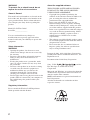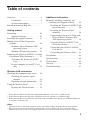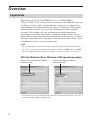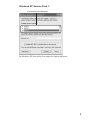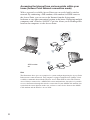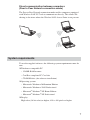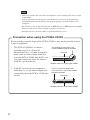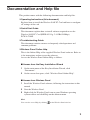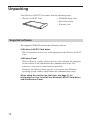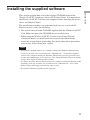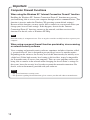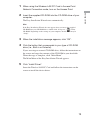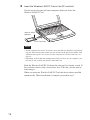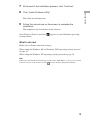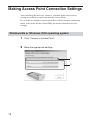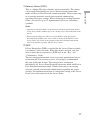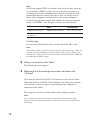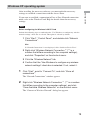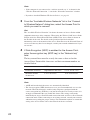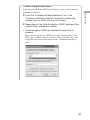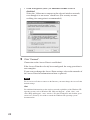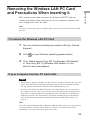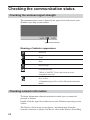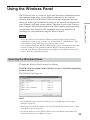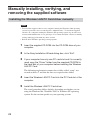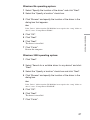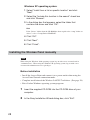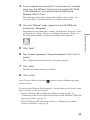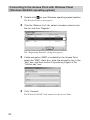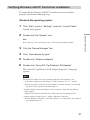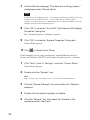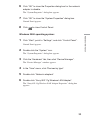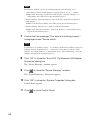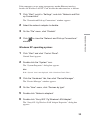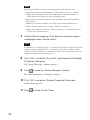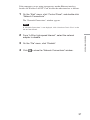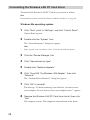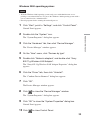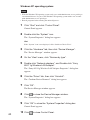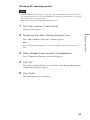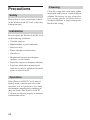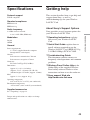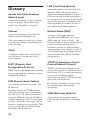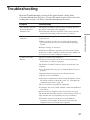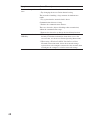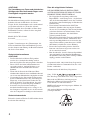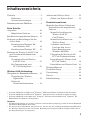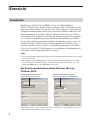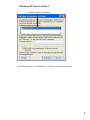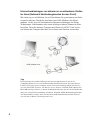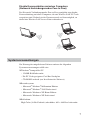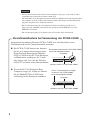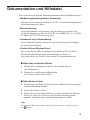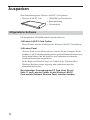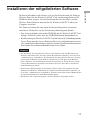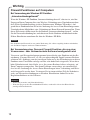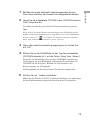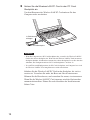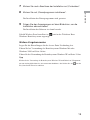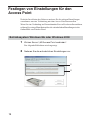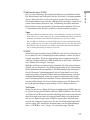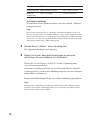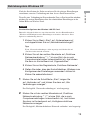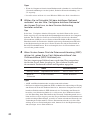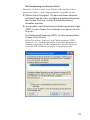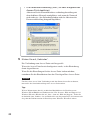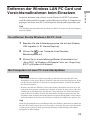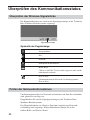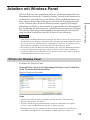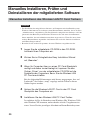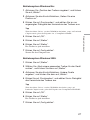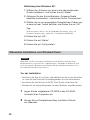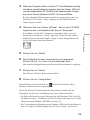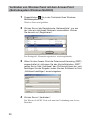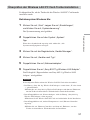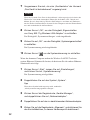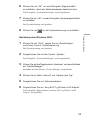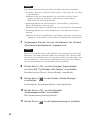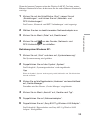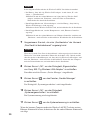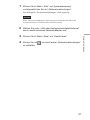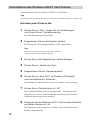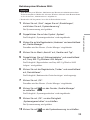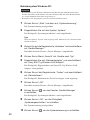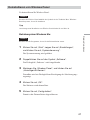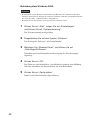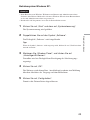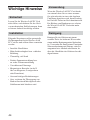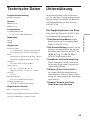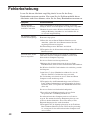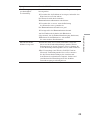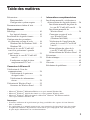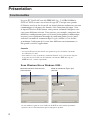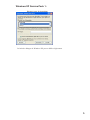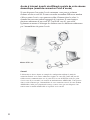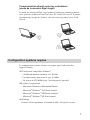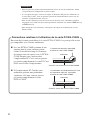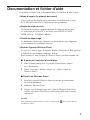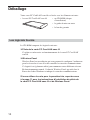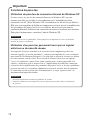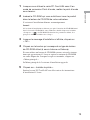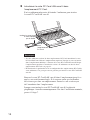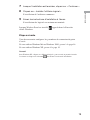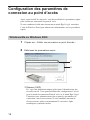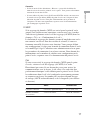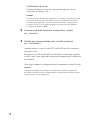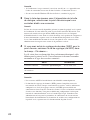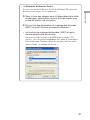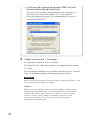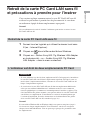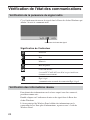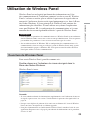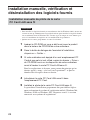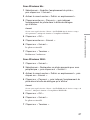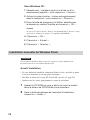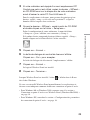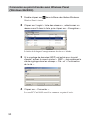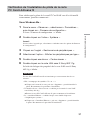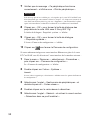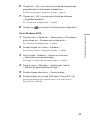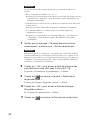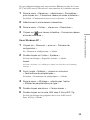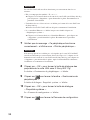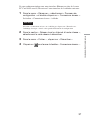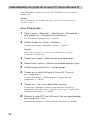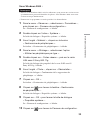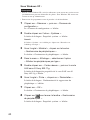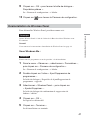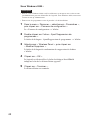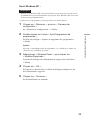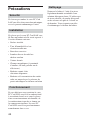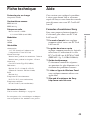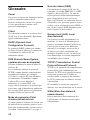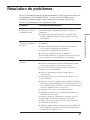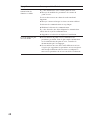Sony PCWA-C300S Le manuel du propriétaire
- Catégorie
- Lecteurs de contrôle d'accès
- Taper
- Le manuel du propriétaire
La page est en cours de chargement...
La page est en cours de chargement...
La page est en cours de chargement...
La page est en cours de chargement...
La page est en cours de chargement...
La page est en cours de chargement...
La page est en cours de chargement...
La page est en cours de chargement...
La page est en cours de chargement...
La page est en cours de chargement...
La page est en cours de chargement...
La page est en cours de chargement...
La page est en cours de chargement...
La page est en cours de chargement...
La page est en cours de chargement...
La page est en cours de chargement...
La page est en cours de chargement...
La page est en cours de chargement...
La page est en cours de chargement...
La page est en cours de chargement...
La page est en cours de chargement...
La page est en cours de chargement...
La page est en cours de chargement...
La page est en cours de chargement...
La page est en cours de chargement...
La page est en cours de chargement...
La page est en cours de chargement...
La page est en cours de chargement...
La page est en cours de chargement...
La page est en cours de chargement...
La page est en cours de chargement...
La page est en cours de chargement...
La page est en cours de chargement...
La page est en cours de chargement...
La page est en cours de chargement...
La page est en cours de chargement...
La page est en cours de chargement...
La page est en cours de chargement...
La page est en cours de chargement...
La page est en cours de chargement...
La page est en cours de chargement...
La page est en cours de chargement...
La page est en cours de chargement...
La page est en cours de chargement...
La page est en cours de chargement...
La page est en cours de chargement...
La page est en cours de chargement...
La page est en cours de chargement...
La page est en cours de chargement...
La page est en cours de chargement...
La page est en cours de chargement...
La page est en cours de chargement...
La page est en cours de chargement...
La page est en cours de chargement...
La page est en cours de chargement...
La page est en cours de chargement...
La page est en cours de chargement...
La page est en cours de chargement...
La page est en cours de chargement...
La page est en cours de chargement...
La page est en cours de chargement...
La page est en cours de chargement...
La page est en cours de chargement...
La page est en cours de chargement...
La page est en cours de chargement...
La page est en cours de chargement...
La page est en cours de chargement...
La page est en cours de chargement...
La page est en cours de chargement...
La page est en cours de chargement...
La page est en cours de chargement...
La page est en cours de chargement...
La page est en cours de chargement...
La page est en cours de chargement...
La page est en cours de chargement...
La page est en cours de chargement...
La page est en cours de chargement...
La page est en cours de chargement...
La page est en cours de chargement...
La page est en cours de chargement...
La page est en cours de chargement...
La page est en cours de chargement...
La page est en cours de chargement...
La page est en cours de chargement...
La page est en cours de chargement...
La page est en cours de chargement...
La page est en cours de chargement...
La page est en cours de chargement...
La page est en cours de chargement...
La page est en cours de chargement...
La page est en cours de chargement...
La page est en cours de chargement...
La page est en cours de chargement...
La page est en cours de chargement...
La page est en cours de chargement...
La page est en cours de chargement...
La page est en cours de chargement...
La page est en cours de chargement...

2
AVERTISSEMENT
Pour prévenir tout risque d’incendie ou
d’électrocution, préservez cet appareil de
la pluie et de l’humidité.
Numéros d’identification
Le numéro de modèle et le numéro de série
figurent sur la face arrière du produit. Inscrivez
le numéro de série dans l’espace réservé à cet
effet ci-dessous. Mentionnez toujours ces
références lorsque vous prenez contact avec
votre distributeur Sony au sujet de ce produit.
N° de modèle PCWA-C300S
N° de série ______________
Toute altération ou modification non approuvée
expressément dans ce manuel peut annuler vos
droits concernant l’utilisation de cet équipement.
Consignes de sécurité
AVERTISSEMENT
• L’ouverture du produit, quelle qu’en soit la
raison, vous expose à des risques non couverts
par la garantie.
• N’utilisez pas ce produit dans un hôpital,
sous peine de dysfonctionnement des appareils
médicaux.
• Si vous utilisez le produit à proximité d’un
stimulateur cardiaque, assurez-vous qu’il en
est éloigné d’au moins 22 cm.
• N’utilisez pas le produit en avion ; vous
pourriez engendrer un dysfonctionnement
de l’équipement de celui-ci. Veillez à ôter
le produit de son emplacement avant de
transporter votre ordinateur dans un avion.
• Veillez à insérer la carte délicatement dans
l’ordinateur, sous peine d’endommager la
carte ou l’ordinateur.
Réglementations
Reportez-vous au dépliant sur les réglementations
relatives à la technologie LAN sans fil fourni
avec ce produit.
À propos du logiciel fourni
LE LOGICIEL QUI ACCOMPAGNE CE
PRODUIT EST FOURNI CONFORMÉMENT
AU CONTRAT DE LICENCE UTILISATEUR
FINAL APPLICABLE.
• Conformément à la législation en matière
de droits d’auteur, toute reproduction, totale
ou partielle, du logiciel ou de son manuel
d’utilisation, et toute location du logiciel sans
autorisation préalable de l’auteur sont illicites.
• SONY décline toute responsabilité quant
aux préjudices financiers ou aux pertes de
bénéfices résultant de l’utilisation de ce
logiciel fourni avec ce produit, ainsi qu’aux
éventuelles plaintes émanant d’une société
tierce.
• En cas de problème logiciel résultant d’un vice
de fabrication, SONY s’engage à remplacer ou
à rembourser la marchandise. SONY n’endosse
cependant aucune autre responsabilité.
• Le logiciel fourni avec ce produit ne peut pas
être utilisé avec du matériel autre que celui
qui lui est expressément destiné.
• Notez qu’en raison de nos efforts constants
pour accroître la qualité, il se peut que les
spécifications logicielles fassent l’objet de
modifications sans préavis.
Programme © 2001, 2002, 2003 Sony Corporation,
© 2000-2003 Atheros Communications, Inc.
Tous droits réservés.
Documentation © 2003 Sony Corporation
Sony, VAIO, , , et le
logo Eco Info sont des marques commerciales
de Sony Corporation.
Microsoft et Windows sont des marques déposées
de Microsoft Corporation aux États-Unis et/ou
dans d’autres pays.
MMX et Pentium sont des marques commerciales
déposées d’Intel Corporation.
Toutes les autres marques commerciales sont la
propriété de leurs détenteurs respectifs.

3
Table des matières
Présentation ............................................ 4
Fonctionnalités ................................. 4
Configuration système requise ......... 7
Documentation et fichier d’aide ............. 9
Pour commencer
Déballage .............................................. 10
Les logiciels fournis ....................... 10
Installation des logiciels fournis ........... 11
Configuration des paramètres
de connexion au point d’accès ........... 16
Windows Me ou Windows 2000 .... 16
Windows XP ................................... 19
Retrait de la carte PC Card LAN
sans fil et précautions à prendre
pour l’insérer ...................................... 23
Retrait de la carte PC Card LAN
sans fil .......................................... 23
L’ordinateur est doté de deux
emplacements PC Card ................ 23
Connexion LAN sans fil
Vérification de l’état des
communications ................................. 24
Vérification de la puissance
du signal radio .............................. 24
Vérification des informations
réseau............................................ 24
Utilisation de Wireless Panel................ 25
Ouverture de Wireless Panel .......... 25
Informations complémentaires
Installation manuelle, vérification et
désinstallation des logiciels fournis ... 26
Installation manuelle du pilote de
la carte PC Card LAN sans fil ...... 26
Installation manuelle de
Wireless Panel .............................. 28
Connexion au point d’accès
avec Wireless Panel
(Windows Me/2000) .................... 30
Vérification de l’installation du
pilote de la carte PC Card LAN
sans fil .......................................... 31
Désinstallation du pilote de la
carte PC Card LAN sans fil.......... 38
Désinstallation de Wireless Panel .. 41
Précautions ........................................... 44
Fiche technique ..................................... 45
Aide ...................................................... 45
Glossaire ............................................... 46
Résolution de problèmes ...................... 47
• Microsoft
®
Windows
®
Millennium Edition est ci-après nommé Windows Me.
• Microsoft
®
Windows
®
2000 Professionnel est ci-après nommé Windows 2000.
• Microsoft
®
Windows
®
XP Professionnel et Microsoft
®
Windows
®
XP Édition familiale
sont ci-après nommés Windows XP.
Remarques
• L’interface utilisateur du logiciel fourni par Sony peut différer des captures d’écran illustrées
dans ce document.
• Les explications de ce manuel supposent que vous connaissiez les fonctions de base du système
d’exploitation Windows. Reportez-vous aux manuels qui accompagnent votre ordinateur pour
de plus amples informations sur son fonctionnement.

4
Présentation
Fonctionnalités
La carte PC Card LAN sans fil (IEEE 802.11g : 2,4 GHz/54 Mbit/s)
PCWA-C300S est une carte réseau de type PC Card qui vous permet
d’élaborer un réseau local sans fil sur lequel plusieurs ordinateurs peuvent
communiquer et échanger des données sans connexion physique. Avec
le logiciel Wireless Panel fourni, vous pouvez aisément configurer cette
carte pour différents réseaux. Vous pouvez, par exemple, enregistrer des
différentes configurations pour vos réseaux professionnel et domestique
ou pour passer rapidement du mode de connexion Point d’accès (infra-
structure) au mode de connexion Égal à égal (Ad-Hoc). Cela facilite
grandement l’utilisation de la carte dans différents environnements et
une grande variété d’applications.
Conseils
• Le logiciel Wireless Panel fourni vous permet de passer aisément d’un mode
de connexion à l’autre.
• Pour utiliser la carte en mode de connexion Point d’accès, vous devez disposer
d’un point d’accès LAN sans fil conforme aux normes IEEE 802.11g ou
IEEE 802.11b
*
(vendu séparément).
Sous Windows Me ou Windows 2000 :
*
Si vous utilisez le point d’accès LAN sans fil PCWA-A320 vendu séparément,
reportez-vous à la documentation qui accompagne le produit.
Mode de connexion Égal à égal
(Ad-Hoc)
Mode de connexion Point d’accès
(infrastructure)

Réseaux sans fil disponibles
La boîte de dialogue de Windows XP peut se différer légèrement.
5
Windows XP Service Pack 1:

6
Accès à Internet à partir de différents points de votre réseau
domestique (mode de connexion Point d’accès)
Si vous disposez d’un point d’accès autonome, vous pouvez aisément
élaborer un réseau sans fil. Si vous raccordez un modem DSLou un modem
câble au point d’accès, vous pouvez accéder à Internet dans le salon, la
chambre ou tout autre endroit approprié de la maison. Si vous équipez
plusieurs ordinateurs d’une carte PC Card LAN sans fil, vous serez
également en mesure d’échanger des fichiers entre les différents ordinateurs
par l’intermédiaire du point d’accès.
Conseil
L’illustration ci-dessus donne un exemple de configuration utilisant le mode de
connexion Point d’accès. Deux ordinateurs équipés de cartes PC Card LAN sans fil
établissent une communication avec le point d’accès sans fil PCWA-A320. Le point
d’accès sans fil est raccordé à un routeur ou modem/routeur ADSL/câble. Vous pouvez
donc accéder à Internet par l’intermédiaire de cette connexion sans fil. Si votre modem
ADSL/câble n’offre pas la fonction de routage, assurez-vous que vous disposez d’un
routeur entre le modem ADSL/câble et le point d’accès sans fil.
Modem ADSL, etc.

7
Communication directe entre les ordinateurs
(mode de connexion Égal à égal)
Le mode de connexion Égal à égal permet d’établir une connexion directe
entre plusieurs ordinateurs dotés de cartes PC Card LAN sans fil. Il permet
également de partager des fichiers sans nécessiter de point d’accès LAN
sans fil.
Configuration système requise
La configuration système suivante est requise pour l’utilisation des
logiciels fournis :
❑ Un ordinateur compatible Windows
®
:
– 128 Mo minimum de mémoire vive (RAM)
– Un emplacement pour carte de type CardBus
– Un lecteur de CD-ROM (pour l’installation des logiciels)
❑ Système d’exploitation :
– Microsoft
®
Windows
®
Millennium Edition
– Microsoft
®
Windows
®
2000 Professionnel
– Microsoft
®
Windows
®
XP Édition familiale
– Microsoft
®
Windows
®
XP Professionnel
❑ Affichage :
Couleurs 16 bits minimum, résolution de 800 × 480 pixels ou plus

8
Ordinateur
Carte PC Card LAN sans fil PCWA-C300S
L’antenne est entravée. Impossible
d’insérer la carte PCWA-C300S.
La profondeur de l’emplacement PC Card
est supérieure à 85 mm. Impossible
d’insérer la carte PCWA-C300S.
Ordinateur
Carte PC Card LAN sans fil PCWA-C300S
Remarques
• Nous ne pouvons garantir un fonctionnement correct de tous les ordinateurs, même
s’ils présentent la configuration système requise.
•À l’exception des mises à niveau d’origine de Windows XP pour les ordinateurs de
la série Sony VAIO
®
, nous ne pouvons garantir un fonctionnement correct sous les
systèmes d’exploitation mis à niveau.
• Pour accéder à Internet via un réseau local sans fil, nous vous conseillons d’utiliser
un point d’accès LAN sans fil (vendu séparément) conforme aux normes IEEE 802.11g
ou IEEE 802.11b.
• Pour obtenir un accès à Internet, renseignez-vous auprès d’un fournisseur d’accès
Internet (FAI).
Précautions relatives à l’utilisation de la carte PCWA-C300S
En raison de la forme particulière de la carte PCWA-C300S, il se peut qu’elle ne soit
pas compatible avec certains ordinateurs.
n La carte PCWA-C300S est munie d’une
antenne dont la partie saillante atteint
9 mm. Si un obstacle long de 15 mm ou
davantage entre en contact avec la PCWA-
C300S lorsque vous l’insérez dans
l’emplacement PC Card, vous ne pouvez
pas insérer complètement la carte PC Card
LAN sans fil dans l’emplacement.
o Si l’emplacement PC Card de votre
ordinateur présente une profondeur
supérieure à 85 mm, vous ne pouvez
pas insérer complètement la carte
PCWA-C300S.

9
Documentation et fichier d’aide
Ce produit est fourni avec la documentation et les fichiers d’aide ci-après :
❑ Mode d’emploi (le présent document)
Vous y trouvez des explications concernant l’installation de la carte
PC Card LAN sans fil et la configuration des paramètres.
❑ Guide de mise en route
Ce document explique comment installer les logiciels nécessaires
à l’utilisation de la carte PC Card LAN sans fil PCWA-C300S
(IEEE 802.11g : 2,4 GHz/54 Mbit/s).
❑ Guide de dépannage
Ce document contient des réponses aux questions les plus fréquentes
et la résolution des problèmes courants.
❑ Aide en ligne de Wireless Panel
Il s’agit de l’aide en ligne du logiciel Wireless Panel fourni. Elle présente
le logiciel et vous indique comment l’utiliser.
Pour accéder à l’aide en ligne de Wireless Panel, procédez comme suit :
■ À partir de l’assistant d’installation
1 Dans le menu principal de l’assistant d’installation, cliquez
sur « Documents ».
2 Dans l’écran qui s’affiche, cliquez sur « Aide en ligne de
Wireless Panel ».
■ À partir de Wireless Panel
1 Installez le logiciel Wireless Panel en suivant les instructions
du présent document.
2 Démarrez Wireless Panel.
3 Cliquez avec le bouton droit sur l’icône de Wireless Panel dans
la Barre des tâches Windows et sélectionnez Aide dans le menu
contextuel.
Conseil
Vous pouvez également accéder à l’aide en cliquant sur dans la barre de titre
de Wireless Panel.

10
Déballage
Votre carte PC Card LAN sans fil est livrée avec les éléments suivants :
• la carte PC Card LAN sans fil
• un CD-ROM (disque
d’installation)
• le guide de mise en route
• le bon de garantie
Les logiciels fournis
Le CD-ROM comporte les logiciels suivants :
❑ Pilote de la carte PC Card LAN sans fil
Ce pilote est nécessaire au fonctionnement de la carte PC Card LAN
sans fil.
❑ Wireless Panel
Wireless Panel est un utilitaire qui vous permet de configurer l’ordinateur
pour le réseau local sans fil et de contrôler le statut des communications.
Ce logiciel est également utilisé pour commuter entre différents réseaux.
En fonctionnement normal, l’icône de Wireless Panel apparaît dans la
Barre des tâches Windows et indique le statut des communications.
Si vous utilisez la carte pour la première fois, reportez-vous
à la page 11 pour les instructions d’installation du pilote de
la carte PC Card LAN sans fil et de Wireless Panel.

11
Mise en route
Installation des logiciels fournis
Cette section explique comment utiliser le CD-ROM fourni pour installer
le pilote de la carte PC Card LAN sans fil et Wireless Panel. Vous devez
insérer la carte PC Card LAN sans fil dans l’ordinateur avant de procéder
à l’installation.
Les installations sont réalisées à l’aide d’un assistant convivial. Avant de
commencer, effectuez les vérifications suivantes :
• Avant d’utiliser le CD-ROM fourni avec la carte PC Card LAN sans fil,
assurez-vous que le lecteur de CD-ROM est opérationnel.
• Si vous utilisez la carte PC Card LAN sans fil en mode de connexion
Point d’accès, vous devez installer le point d’accès et définir les
paramètres requis avant de poursuivre. Pour plus d’informations sur
ces procédures, reportez-vous à la documentation qui accompagne le
point d’accès.
Remarques
• Pour installer les logiciels fournis sur un ordinateur doté de Windows 2000, ouvrez une
session en tant qu’administrateur. Procédez de même pour installer les logiciels fournis
sur un ordinateur doté de Windows XP. Un autre type de compte ne vous donnera pas
accès à l’installation des logiciels ou à la modification des paramètres.
• Pour modifier les paramètres de Wireless Panel sur un ordinateur doté de Windows 2000,
ouvrez une session en tant qu’administrateur. Vous ne pourrez pas modifier des
paramètres si vous avez ouvert un autre type de session.
• Quittez tous les autres programmes en cours d’exécution.

12
Important
Fonctions de pare-feu
Utilisation du pare-feu de connexion Internet de Windows XP
Si vous activez le pare-feu de connexion Internet de Windows XP, vous ne
pourrez peut-être pas accéder à votre ordinateur par l’intermédiaire d’une
connexion sans fil. (Dans Windows XP, cette fonction est désactivée par défaut.)
Elle peut vous empêcher d’établir une connexion au réseau lors de la modification
des paramètres du point d’accès. Le cas échéant, désactivez le pare-feu de
connexion Internet, établissez une connexion au réseau et réactivez cette fonction.
Pour plus d’informations, consultez l’aide de Windows XP.
Remarques
La sécurité du réseau est primordiale. Voilà pourquoi il est important de trouver la meilleure
manière de protéger l’ordinateur.
Utilisation d’un pare-feu personnel fourni par un logiciel
antivirus ou de sécurité réseau
Les logiciels d’analyse antivirus et de sécurité réseau comportent parfois une
fonction appelée « pare-feu personnel », conçue pour empêcher les accès extérieurs
non autorisés. En fonction du logiciel, il se peut que le niveau de sécurité par défaut
de cette fonction soit très élevé. Si ce niveau de sécurité élevé reste en vigueur,
l’accès à l’ordinateur à partir d’une entité externe peut s’avérer impossible. Par
ailleurs, l’utilisateur peut se trouver face à l’impossibilité d’établir une connexion
réseau lors de la modification des paramètres du point d’accès et d’autres problèmes
peuvent survenir. Le cas échéant, diminuez le niveau de sécurité afin de permettre
la connexion au réseau. Pour plus d’informations à ce sujet, reportez-vous à la
documentation logicielle fournie.
Remarques
• Soyez particulièrement attentif aux problèmes de sécurité.
• Contactez l’éditeur de votre logiciel de pare-feu pour toute question relative aux fonctions
de pare-feu.

13
Mise en route
1 Lorsque vous utilisez la carte PC Card LAN sans fil en
mode de connexion Point d’accès, mettez le point d’accès
sous tension.
2 Insérez le CD-ROM qui vous a été fourni avec le produit
dans le lecteur de CD-ROM de votre ordinateur.
L’assistant d’installation démarre automatiquement.
Conseil
Si l’assistant d’installation ne démarre pas après l’insertion du CD-ROM fourni
dans le lecteur de CD-ROM de votre ordinateur, double-cliquez sur le fichier
« Setup.exe » ( ) du CD-ROM. En fonction des paramètres définis, il se
peut que le nom de ce fichier soit « Setup ».
3 Lorsque le message d’installation s’affiche, cliquez sur
«OK».
4 Cliquez sur le bouton qui correspond au type de lecteur
de CD-ROM utilisé (à savoir Interne ou Externe).
Si vous utilisez un lecteur de CD-ROM externe, suivez les instruc-
tions qui apparaissent à l’écran et copiez le contenu du CD-ROM
sur votre disque dur. Lorsque la copie est terminée, cliquez sur
« Menu principal ».
Le Menu principal de l’assistant d’installation apparaît.
5 Cliquez sur « Installer le pilote ».
Insérez la carte PC Card LAN sans fil et suivez les instructions
d’installation à l’écran.

14
6 Introduisez la carte PC Card LAN sans fil dans
l’emplacement PC Card.
Il n’est nullement nécessaire d’éteindre l’ordinateur pour insérer
la carte PC Card LAN sans fil.
Remarques
• Si votre ordinateur est doté de deux emplacements PC Card, introduisez la carte
PC Card LAN sans fil dans l’emplacement supérieur. Lorsque la carte est insérée
dans l’emplacement inférieur, l’antenne de la carte PC Card LAN sans fil bloque
l’emplacement supérieur. Consultez la section « L’ordinateur est doté de deux
emplacements PC Card » en page 23.
• En fonction de la profondeur et de la configuration des emplacements PC Card de
votre ordinateur, il se peut que vous ne puissiez pas insérer la carte PC Card LAN
sans fil.
Poussez la carte PC Card LAN sans fil dans l’emplacement jusqu’à ce
que la carte soit fixement logée. Si la carte ne rentre pas facilement,
ne la forcez pas dans son emplacement. Sortez la carte et réessayez
de l’introduire dans l’emplacement.
Lorsque vous insérez la carte PC Card LAN sans fil, le pilote de
périphérique s’installe automatiquement. Une fois l’installation terminée,
passez à l’étape 7.
dans
l’emplacement
PC Card
Insérez la carte dans
le sens indiqué
par la flèche

15
Mise en route
7 Lorsque l’installation est terminée, cliquez sur « Continuer ».
8 Cliquez sur « Installer l’utilitaire logiciel ».
L’installation de l’utilitaire commence.
9 Suivez les instructions d’installation à l’écran.
L’installation des logiciels est maintenant terminée.
Lorsque Wireless Panel est installé,
apparaît dans la Barre des
tâches Windows.
Étape suivante
Vous devez ensuite configurer les paramètres de connexion du point
d’accès.
Si vous utilisez Windows Me ou Windows 2000, passez à la page 16.
Si vous utilisez Windows XP, passez à la page 19.
Conseil
Sous Windows XP, cliquez sur « Menu principal » pour revenir au premier écran de
l’assistant ou cliquez sur le bouton pour fermer l’assistant d’installation.

16
Configuration des paramètres de
connexion au point d’accès
Après avoir installé les logiciels, vous devez définir les paramètres requis
pour établir une connexion au point d’accès.
Si vous souhaitez établir une connexion en mode Égal à égal, consultez
l’aide de Wireless Panel pour obtenir des informations sur les paramètres
requis.
Windows Me ou Windows 2000
1 Cliquez sur « Etablir une connexion au point d’accès ».
2 Définissez les paramètres requis.
c Réseau (SSID)
Il s’agit d’un identifiant unique utilisé pour l’identification des
réseaux sans fil. Vous pouvez définir une configuration à la fois
pour le mode de connexion Point d’accès et le mode Égal à égal.
Consultez votre administrateur réseau pour les paramètres de
connexion à un réseau existant. Si vous modifiez un nom de
réseau existant, utilisez au maximum 32 caractères alpha-
numériques (symboles inclus).
d
c

17
Mise en route
Conseils
• Le fait d’ouvrir la liste déroulante « Réseau » a pour effet d’afficher les
noms de réseau de tous les points d’accès à potée. Vous pouvez sélectionner
un nom de réseau dans la liste.
• Si vous utilisez le point d’accès LAN sans fil PCWA-A320, vous trouverez
le nom de réseau par défaut (SSID) du point d’accès sur l’étiquette d’iden-
tification du point d’accès. Pour plus d’informations sur la position de
l’étiquette et d’autres renseignements, reportez-vous à la documentation
qui accompagne le point d’accès.
d WEP
Si le cryptage de données (WEP) est activé pour le point d’accès
auquel vous établissez une connexion, activez cette case à cocher.
Vous devez également saisir la clé de cryptage (clé WEP) dans les
champs « Clé » et « Confirmation de la clé ».
La fonction de cryptage des données permet d’empêcher tout accès
non autorisé au réseau. Pour des raisons de sécurité, il vous est
fortement conseillé d’activer cette fonction. Vous pouvez définir
une configuration à la fois pour le mode de connexion Point d’accès
et le mode Égal à égal. Consultez votre administrateur réseau pour
les paramètres de connexion à un réseau existant. Pour obtenir des
informations sur la manière de vérifier cette configuration sur le
point d’accès, reportez-vous à la documentation du point d’accès.
Clé
Si vous avez activé le cryptage de données (WEP) pour le point
d’accès, saisissez la clé de cryptage (clé WEP) à ce stade.
Étant donné que cette clé sert de mot de passe pour activer les
communications avec le réseau, la clé saisie à ce stade doit être
parfaitement identique à celle définie pour le point d’accès. Seuls
les ordinateurs dont la clé a été configurée correctement pourront
se connecter au réseau. Le nombre de caractères dépend du type
de codage (ASCII ou hexadécimal) et de la longueur (voir tableau
ci-dessous).
ASCII Hexadécimal
Caractères autorisés Caractères alphanumériques 0 à 9, A à F, a à f
Nombre maximum 5 ou 13 caractères 10 ou 26 caractères
de caractères

18
Confirmation de la clé
Saisissez de nouveau la clé de cryptage telle que vous l’avez
saisie dans le champ « Clé ».
Conseil
Ce produit intègre une fonction d’itinérance (« roaming ») qui permet de créer
un réseau sans fil avec plusieurs points d’accès et de bénéficier ainsi d’une
couverture plus importante. Si vous utilisez cette fonction, configurez tous
les points d’accès avec les mêmes paramètres de nom de réseau (SSID) et
de cryptage de données (WEP).
3 Lorsque vous avez terminé la configuration, cliquez
sur « Suivant ».
4 Vérifiez que les paramètres sont corrects et cliquez
sur « Connecter ».
Attendez jusqu’à ce que la carte PC Card LAN sans fil se connecte
au point d’accès.
Lorsque la carte PC Card LAN sans fil établit la connexion au point
d’accès, vous voyez apparaître un message indiquant que l’ordinateur
est connecté.
Cette étape termine la configuration de la connexion au point d’accès.
Conseil
Vous pouvez modifier les paramètres de connexion et le mode de connexion
dans Wireless Panel. Pour plus d’informations sur l’utilisation de Wireless Panel,
consultez l’aide de cette application.

19
Mise en route
Windows XP
Après avoir installé les logiciels, vous devez définir les paramètres requis
pour établir une connexion au point d’accès.
Si vous souhaitez établir une connexion en mode Égal à égal, consultez
l’aide de Wireless Panel pour obtenir des informations sur les paramètres
requis.
Remarque
Avant de configurer la carte PC Card LAN sans fil
Assurez-vous que la case à cocher « Utiliser Windows pour configurer mon réseau sans
fil » est activée. Cette option est sélectionnée par défaut.
1 Dans le menu « Démarrer », sélectionnez « Panneau de
configuration » et double-cliquez sur « Connexions réseau
et Internet ».
Conseil
Si l’icône « Connexions réseau et Internet » ne s’affiche pas, cliquez sur
« Basculer vers l’affichage classique » et cliquez sur « Connexions réseau ».
2 Cliquez avec le bouton droit sur « Connexion réseau
sans fil * » (« * » est un chiffre qui diffère en fonction des
paramètres de l’ordinateur) et sélectionnez « Propriétés »
dans le menu contextuel.
3 Cliquez sur l’onglet « Configuration réseaux sans fil »
dans la fenêtre qui s’affiche.
4 Assurez-vous que la case à cocher « Utiliser Windows
pour configurer mon réseau sans fil » est activée. Dans
le cas contraire, cochez-la.
1 Dans le menu « Démarrer », sélectionnez « Connexions »,
puis cliquez sur « Afficher toutes les connexions ».
La fenêtre « Connexions réseau » s’affiche.
2 Cliquez avec le bouton droit sur « Connexion réseau
sans fil * » (« * » est un chiffre qui diffère en fonction des
paramètres de l’ordinateur) et sélectionnez « Afficher les
réseaux sans fil disponibles » dans le menu contextuel.
La boîte de dialogue de connexion au réseau sans fil s’affiche.

20
Conseils
• Si l’ordinateur n’est pas connecté à un réseau sans fil, un « x » apparaît devant
l’icône de connexion réseau sans fil dans la fenêtre « Connexions réseau ».
• Si vous avez installé Windows XP Service Pack 1, consultez la page 21.
3 Dans la liste des réseaux sans fil disponibles de la boîte
de dialogue, sélectionnez le point d’accès auquel vous
souhaitez établir une connexion.
Conseil
La liste des réseaux sans fil disponibles présente les noms de point d’accès à portée
de l’ordinateur. Si vous utilisez le point d’accès LAN sans fil PCWA-A320, vous
trouverez le nom de réseau par défaut (SSID) du point d’accès sur l’étiquette
d’identification de la carte. Pour en savoir davantage sur la position de l’étiquette et
d’autres informations, reportez-vous à la documentation du point d’accès. Dans
le cas d’une modification du nom de réseau d’un point d’accès, contactez votre
administrateur réseau pour vous assurer de la procédure à suivre.
4 Si vous avez activé le cryptage de données (WEP) pour le
point d’accès, saisissez la clé de cryptage (clé WEP) dans
le champ « Clé réseau ».
La clé saisie dans ce champ doit être parfaitement identique à celle
définie pour le point d’accès. Vous trouverez ci-dessous le nombre
maximum et le type de caractères autorisés.
ASCII Hexadécimal
Caractères autorisés Caractères alphanumériques 0 à 9, A à F, a à f
Nombre maximum 5 ou 13 caractères 10 ou 26 caractères
de caractères
Conseils
• Les caractères ASCII et hexadécimaux sont identifiés automatiquement.
• La fonction de cryptage des données (WEP) permet d’empêcher tout accès
non autorisé au réseau. Lorsque cette fonction est activée, seuls les ordinateurs
configurés avec la clé de cryptage correcte (clé WEP) peuvent établir une
connexion au réseau. Pour des raisons de sécurité, il vous est fortement conseillé
d’activer cette fonction. Vous pouvez définir une configuration à la fois pour
le mode de connexion Point d’accès et le mode Égal à égal. Consultez votre
administrateur réseau pour les paramètres de connexion à un réseau existant.
Pour obtenir des informations sur la manière de vérifier cette configuration sur
le point d’accès, reportez-vous à la documentation du point d’accès.

21
Mise en route
❑ Utilisation du Service Pack 1
Si vous avez installé le Service Pack 1 de Windows XP, suivez les
instructions des étapes 3 et 4 comme suit :
3 Dans la liste des réseaux sans fil disponibles de la boîte
de dialogue, sélectionnez le point d’accès auquel vous
souhaitez établir une connexion.
4 En fonction des paramètres du cryptage des données
(WEP) du point d’accès, procédez comme suit :
• La fonction de cryptage de données (WEP) du point
d’accès sélectionné est activée.
Saisissez la clé de cryptage (clé WEP) dans le champ « Clé
réseau ». (La clé apparaît uniquement sous forme d’astérisques.)
Pour vérification, la même chaîne de caractères doit être saisie
dans le champ « Confirmer clé réseau ».
La page est en cours de chargement...
La page est en cours de chargement...
La page est en cours de chargement...
La page est en cours de chargement...
La page est en cours de chargement...
La page est en cours de chargement...
La page est en cours de chargement...
La page est en cours de chargement...
La page est en cours de chargement...
La page est en cours de chargement...
La page est en cours de chargement...
La page est en cours de chargement...
La page est en cours de chargement...
La page est en cours de chargement...
La page est en cours de chargement...
La page est en cours de chargement...
La page est en cours de chargement...
La page est en cours de chargement...
La page est en cours de chargement...
La page est en cours de chargement...
La page est en cours de chargement...
La page est en cours de chargement...
La page est en cours de chargement...
La page est en cours de chargement...
La page est en cours de chargement...
La page est en cours de chargement...
La page est en cours de chargement...
La page est en cours de chargement...
-
 1
1
-
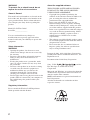 2
2
-
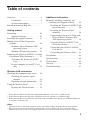 3
3
-
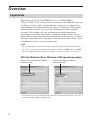 4
4
-
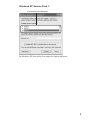 5
5
-
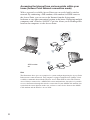 6
6
-
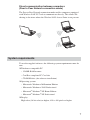 7
7
-
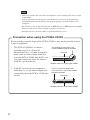 8
8
-
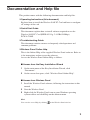 9
9
-
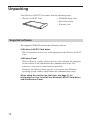 10
10
-
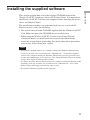 11
11
-
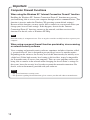 12
12
-
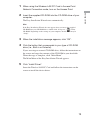 13
13
-
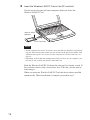 14
14
-
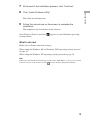 15
15
-
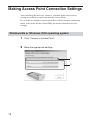 16
16
-
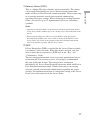 17
17
-
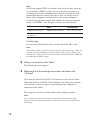 18
18
-
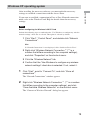 19
19
-
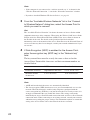 20
20
-
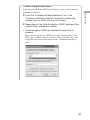 21
21
-
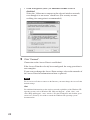 22
22
-
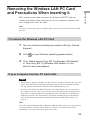 23
23
-
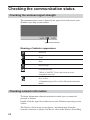 24
24
-
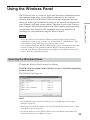 25
25
-
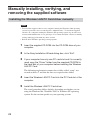 26
26
-
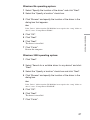 27
27
-
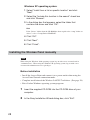 28
28
-
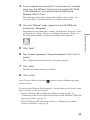 29
29
-
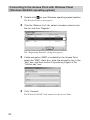 30
30
-
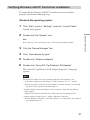 31
31
-
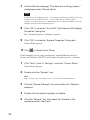 32
32
-
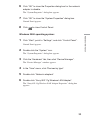 33
33
-
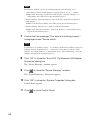 34
34
-
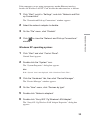 35
35
-
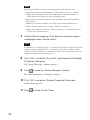 36
36
-
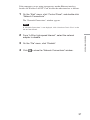 37
37
-
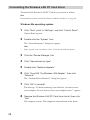 38
38
-
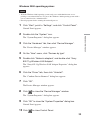 39
39
-
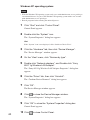 40
40
-
 41
41
-
 42
42
-
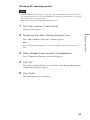 43
43
-
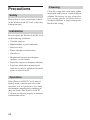 44
44
-
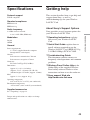 45
45
-
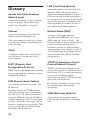 46
46
-
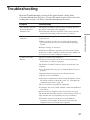 47
47
-
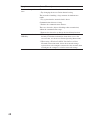 48
48
-
 49
49
-
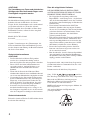 50
50
-
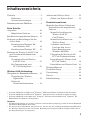 51
51
-
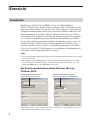 52
52
-
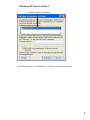 53
53
-
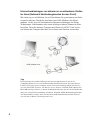 54
54
-
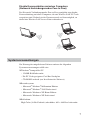 55
55
-
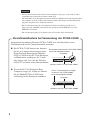 56
56
-
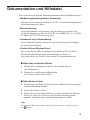 57
57
-
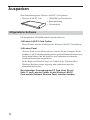 58
58
-
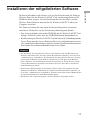 59
59
-
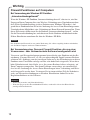 60
60
-
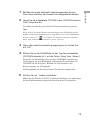 61
61
-
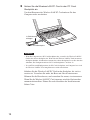 62
62
-
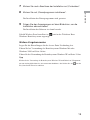 63
63
-
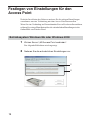 64
64
-
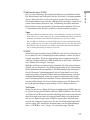 65
65
-
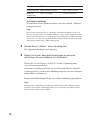 66
66
-
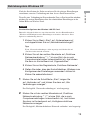 67
67
-
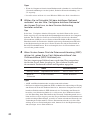 68
68
-
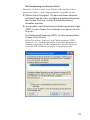 69
69
-
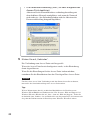 70
70
-
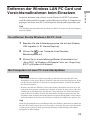 71
71
-
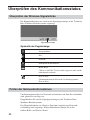 72
72
-
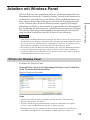 73
73
-
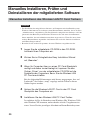 74
74
-
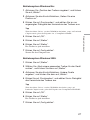 75
75
-
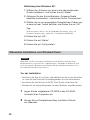 76
76
-
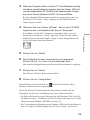 77
77
-
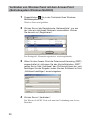 78
78
-
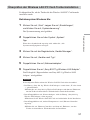 79
79
-
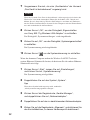 80
80
-
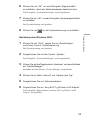 81
81
-
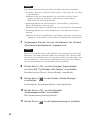 82
82
-
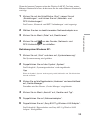 83
83
-
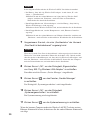 84
84
-
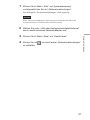 85
85
-
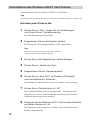 86
86
-
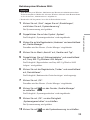 87
87
-
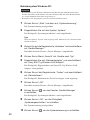 88
88
-
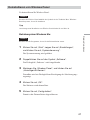 89
89
-
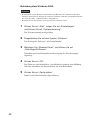 90
90
-
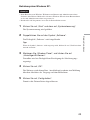 91
91
-
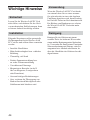 92
92
-
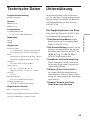 93
93
-
 94
94
-
 95
95
-
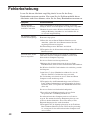 96
96
-
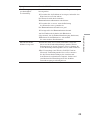 97
97
-
 98
98
-
 99
99
-
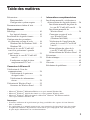 100
100
-
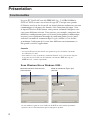 101
101
-
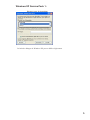 102
102
-
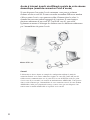 103
103
-
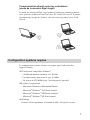 104
104
-
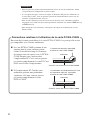 105
105
-
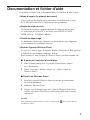 106
106
-
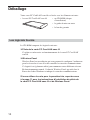 107
107
-
 108
108
-
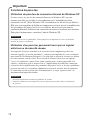 109
109
-
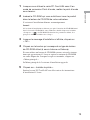 110
110
-
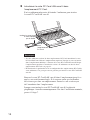 111
111
-
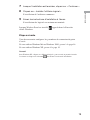 112
112
-
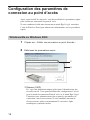 113
113
-
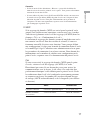 114
114
-
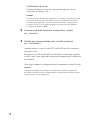 115
115
-
 116
116
-
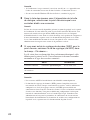 117
117
-
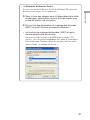 118
118
-
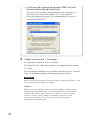 119
119
-
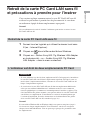 120
120
-
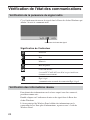 121
121
-
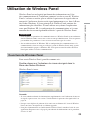 122
122
-
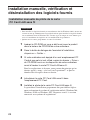 123
123
-
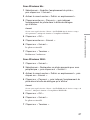 124
124
-
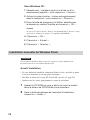 125
125
-
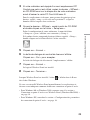 126
126
-
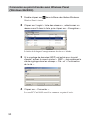 127
127
-
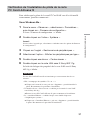 128
128
-
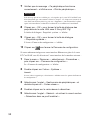 129
129
-
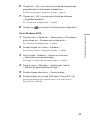 130
130
-
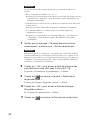 131
131
-
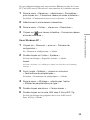 132
132
-
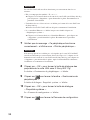 133
133
-
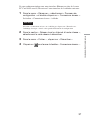 134
134
-
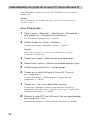 135
135
-
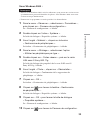 136
136
-
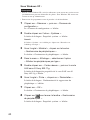 137
137
-
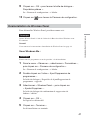 138
138
-
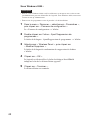 139
139
-
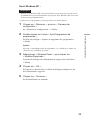 140
140
-
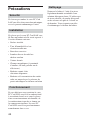 141
141
-
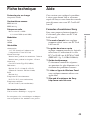 142
142
-
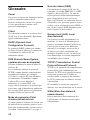 143
143
-
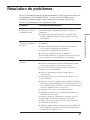 144
144
-
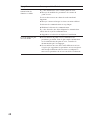 145
145
-
 146
146
Sony PCWA-C300S Le manuel du propriétaire
- Catégorie
- Lecteurs de contrôle d'accès
- Taper
- Le manuel du propriétaire
dans d''autres langues
- English: Sony PCWA-C300S Owner's manual
- Deutsch: Sony PCWA-C300S Bedienungsanleitung